在Windows 10中可以自定义设置硬盘密码,该怎么设置呢?下面我们就来看看详细的教程。
打开此电脑,右键点击设置密码的硬盘驱动器。
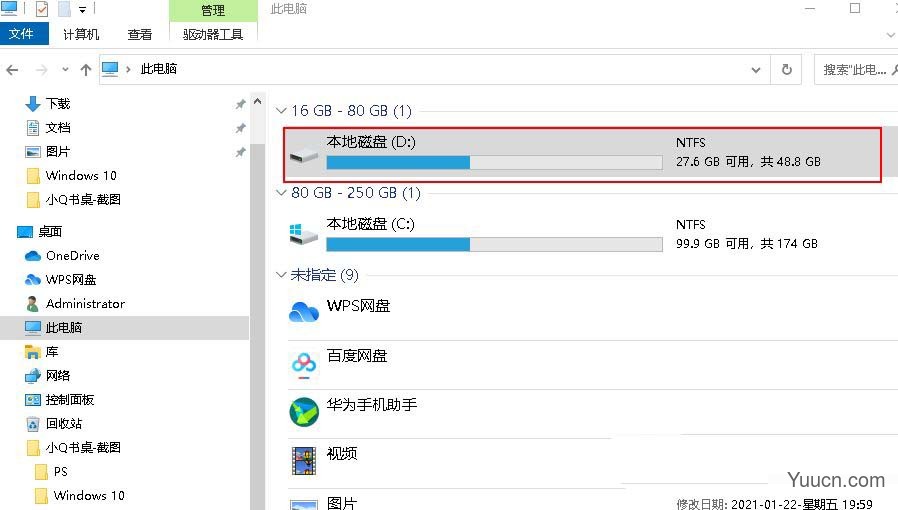
选择“启用 Bitlocker”。
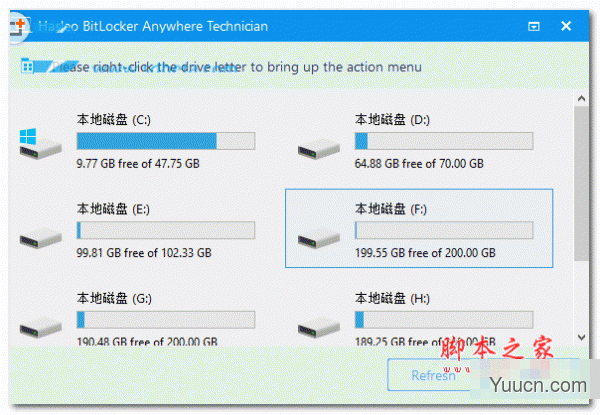
Hasleo Bitlocker Anywhere(磁盘加密工具) V5.0 免费安装版
- 类型:加密解密
- 大小:16.7MB
- 语言:简体中文
- 时间:2019-03-22
查看详情
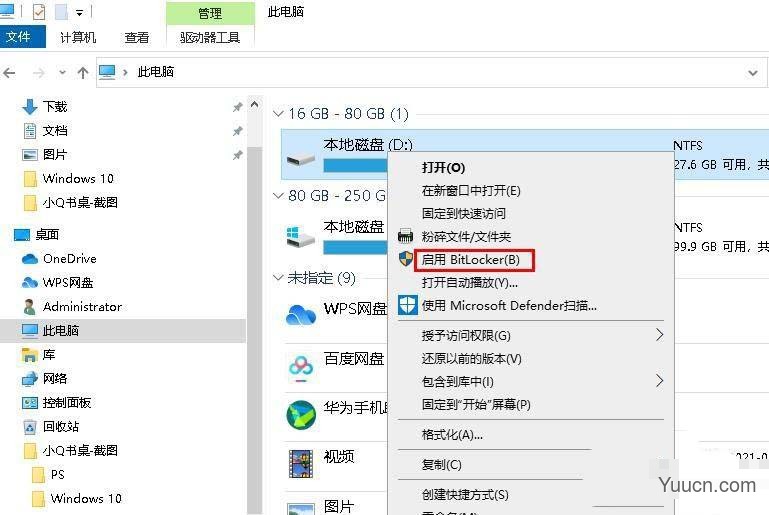
选择“使用密码解锁驱动器”,输入密码,重新输入密码,然后点击下一步。
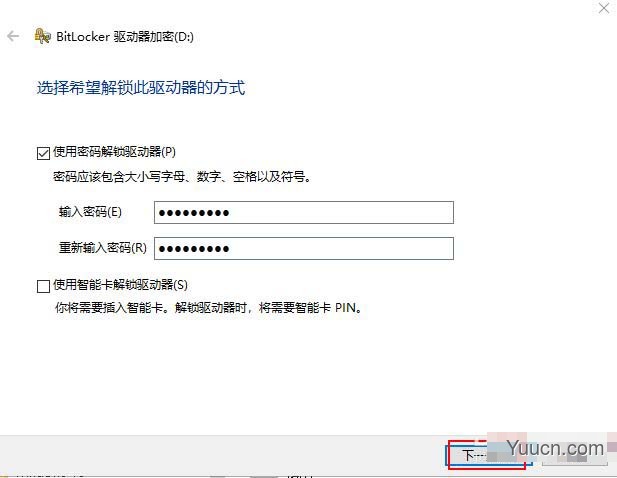
选择密码保存位置,如果选择了"保存到文件",点击“保存”。

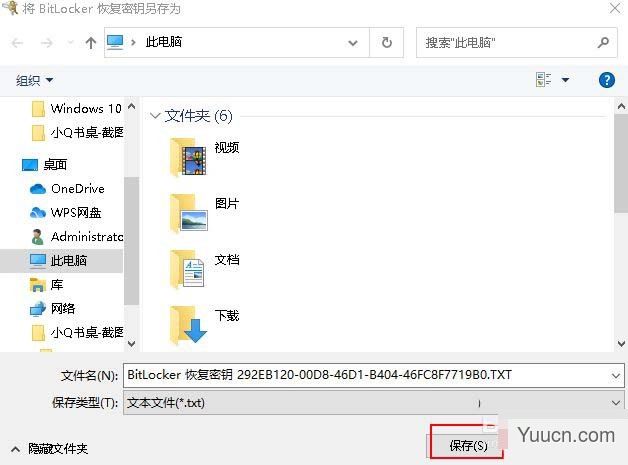
点击“下一步”。
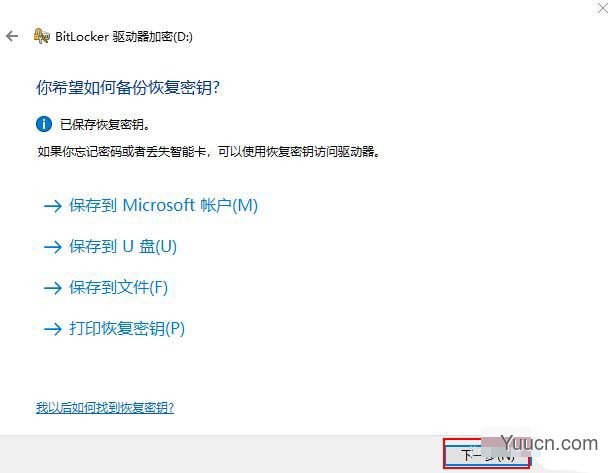
选择驱动器空间,根据提示,选择加密驱动器空间,并点击下一步。

根据提示,选择加密模式,点击“下一步”。
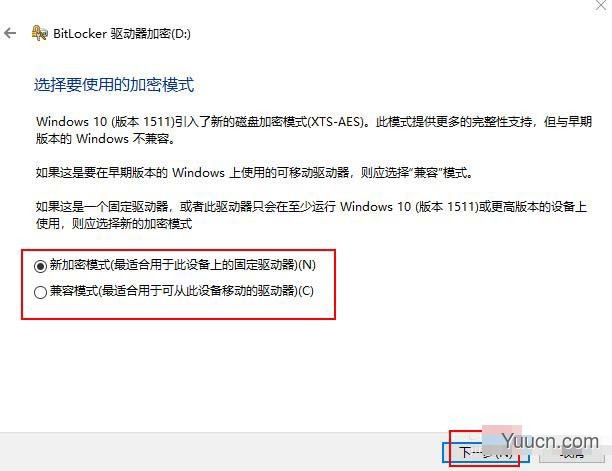
点击“开始加密”即可。
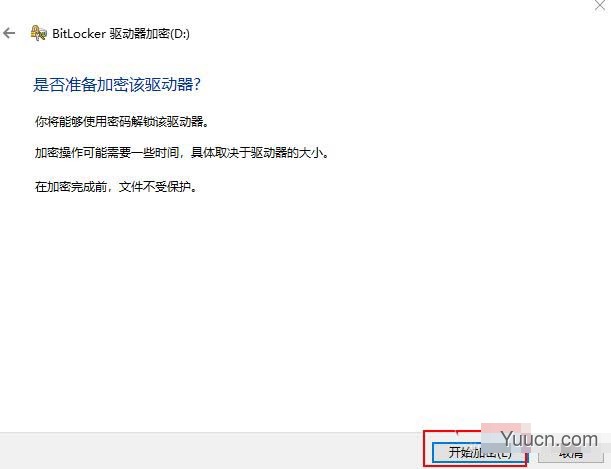
以上就是Win10 20H2磁盘设置密码的技巧,希望大家喜欢,请继续关注电脑学习网。
相关推荐:
win10硬盘怎么查看序列号? win10查看硬盘序列号的方法
Win10开机硬盘灯一直闪怎么解决? win10硬盘灯闪烁的解决办法